Configurazione delle colonne dal menu di scelta rapida
Quando l'origine dati della griglia utilizza una data shape, è possibile configurare le opzioni delle colonne nella finestra di dialogo per la configurazione delle colonne.
Configurazione delle colonne in una griglia
1. In Mashup Builder posizionare il puntatore sulla freccia a discesa del menu  nell'angolo superiore sinistro della griglia, quindi fare clic su Configura colonne griglia. Viene visualizzata la finestra di dialogo Configura widget.
nell'angolo superiore sinistro della griglia, quindi fare clic su Configura colonne griglia. Viene visualizzata la finestra di dialogo Configura widget.
 nell'angolo superiore sinistro della griglia, quindi fare clic su Configura colonne griglia. Viene visualizzata la finestra di dialogo Configura widget.
nell'angolo superiore sinistro della griglia, quindi fare clic su Configura colonne griglia. Viene visualizzata la finestra di dialogo Configura widget.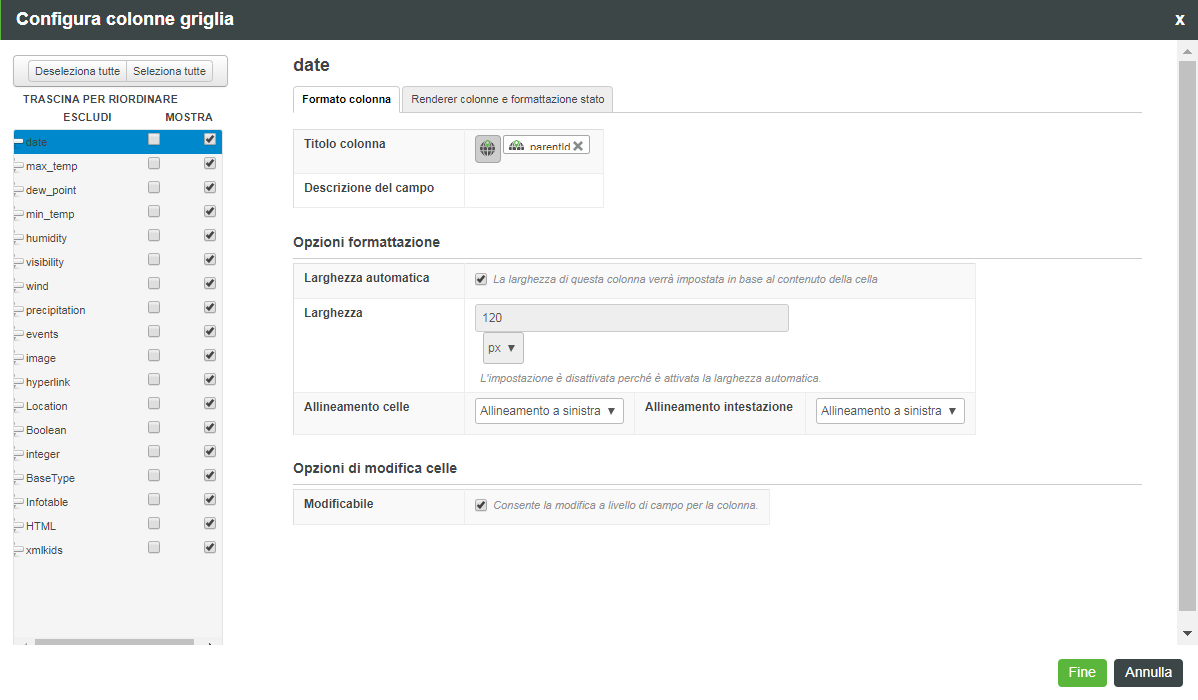
2. Selezionare Configura colonne griglia.
3. Configurare le proprietà delle colonne nelle aree della finestra di dialogo indicate di seguito.
◦ Riquadro di sinistra: riordinare le colonne trascinandole in posizioni diverse nell'elenco. Quando è selezionata una colonna, nelle schede sulla destra vengono visualizzate le impostazioni delle proprietà specifiche per la colonna selezionata. È anche possibile definire quali colonne possono essere visualizzate dall'utente finale della griglia.
▪ Le opzioni Mostra ed Escludi definiscono se una colonna della griglia specifica è visibile all'utente finale. Se questa opzione è selezionata, l'utente finale non vede la colonna e non ha il controllo sulla sua visualizzazione. Tuttavia è comunque possibile utilizzare i dati nella colonna esclusa per la formattazione dello stato. Questa proprietà corrisponde alla proprietà inLayout nella scrittura di un servizio di configurazione.
◦ Utilizzare la scheda Formato colonna per modificare il nome e la descrizione di una colonna specifica e per controllare le opzioni di formattazione delle colonne seguenti:
▪ Titolo - Consente di personalizzare il nome della colonna digitando una stringa o selezionando un token di localizzazione.
▪ Larghezza automatica - La larghezza della colonna si adatta automaticamente al contenuto della colonna selezionata.
▪ Larghezza personalizzata - Impostare la larghezza della colonna su una dimensione in pixel fissa o una percentuale. In fase di esecuzione, dopo avere dimensionato tutte le colonne a larghezza fissa, le colonne a larghezza percentuale si dividono lo spazio rimanente in base alle percentuali assegnate.
Se il totale di tutte le larghezze percentuali delle colonne supera il 100%, ogni larghezza percentuale viene ricalcolata in base alla percentuale specificata rispetto al totale. Ad esempio, se a ognuna di tre colonne viene assegnata una larghezza percentuale pari al 50%, il calcolo della larghezza di ciascuna colonna diventa: 50/150 = 33%.
Utilizzare le larghezze percentuali per ridimensionare automaticamente la griglia in modo dinamico quando cambia la dimensione del browser.
Per impostare le singole larghezze delle colonne, deselezionare la casella di controllo Larghezza automatica. |
▪ Allineamento celle e Allineamento intestazione - Impostare l'allineamento del testo nelle celle e nell'intestazione della colonna.
▪ Opzioni di modifica delle celle - Selezionare la casella di controllo Modificabile per una colonna specifica per attivare la modifica in fase di esecuzione. Verificare che sia attivata anche la proprietà del widget IsEditable. È possibile modificare le celle in fase di esecuzione per tipi di base diversi. Per ulteriori informazioni sui tipi di oggetto supportati, vedere Renderer e formati di colonne.
Quando si configura l'ordine delle colonne in una griglia albero, una colonna modificabile non può essere configurata come prima colonna. |
Per convalidare i dati delle celle quando un utente modifica una cella all'interno della colonna selezionata, definire quanto riportato di seguito:
a. Espressione criteri di convalida - Espressione che convalida l'input quando un utente modifica una cella. È possibile utilizzare questa casella per definire le regole per ciascun valore della cella nella colonna. Ad esempio è possibile usare la sintassi riportata di seguito per convalidare che il valore numerico della colonna 1 è inferiore alla colonna 2: column1 < column 2.
b. Messaggio criteri di convalida - Messaggio visualizzato quando l'utente digita un valore errato in base all'espressione definita.
Per ulteriori informazioni, vedere la sezione Modifica delle celle nelle griglie avanzate.
◦ Utilizzare la scheda Renderer colonna per controllare la modalità di rendering dei dati all'interno delle celle della colonna selezionata. È possibile scegliere una colonna Renderer colonna e un Formato colonna corrispondente. Per ulteriori informazioni sui renderer di colonne e sui relativi formati disponibili, vedere Renderer e formati di colonne.
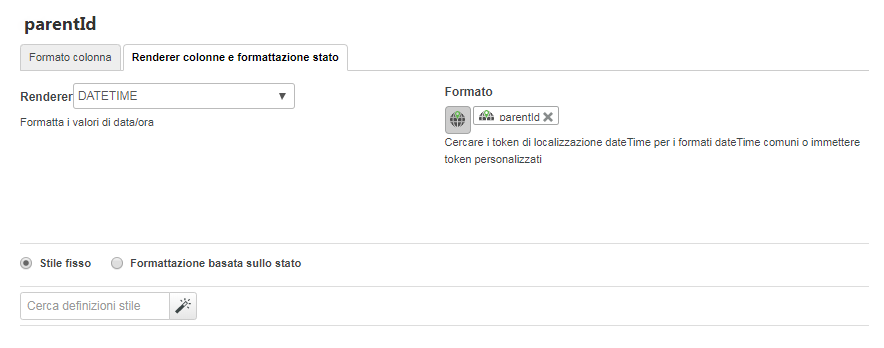
◦ Utilizzare la scheda Formattazione stato per applicare la formattazione statica o condizionale al widget. È possibile selezionare Definizione stile fisso o Definizioni stile basate sullo stato del ciclo di vita. La formattazione dello stato impostata in questa scheda è basata su cella e sostituisce qualsiasi formattazione basata su riga impostata in Mashup Builder o tramite un servizio di configurazione.